Легкий та Швидкий Веб-Браузер Surf для Linux
Якщо ви користувач Linux, який шукає сучасний і водночас легкий веб-браузер, можливо, варто відмовитися від Firefox на користь Surf. Цей браузер Webkit є надзвичайно простим і не перевантажений зайвими функціями, такими як розширення, синхронізація чи закладки. Натомість він забезпечує швидкий та чутливий перегляд веб-сторінок.
СПОЙЛЕР: прокрутіть вниз до кінця статті, щоб переглянути відеоінструкцію.
Інсталяція Браузера Surf
Використання браузера Surf відрізняється від багатьох інших браузерів, що робить його не найкращим вибором для початківців. Однак, якщо ви готові подолати невеличку криву навчання, Surf пропонує ефективний та швидкий перегляд, який вартий уваги.
Зверніть увагу: Surf може працювати на різних платформах, але для повного задоволення такими можливостями, як перегляд у вкладках та веб-серфінг без постійного відкриття нових вікон, радимо використовувати його в поєднанні з менеджером вікон i3.
Ubuntu
sudo apt install surf
Debian
sudo apt-get install surf
Arch Linux
sudo pacman -S surf
Fedora
sudo dnf install surf -y
OpenSUSE
sudo zypper in surf
Загальна Інструкція для Linux
Встановити Surf на дистрибутив Linux, для якого немає офіційної підтримки, не є проблемою, оскільки розробники надають архів Tar для завантаження. Щоб його отримати, переконайтеся, що інструмент “wget” встановлено, а потім відкрийте термінал та використайте його для завантаження останньої версії.
Важливо: компіляція Surf вимагає наявності останніх версій інструментів розробки GTK та WebKit. Зверніться до документації вашого дистрибутива для отримання додаткової інформації.
wget https://dl.suckless.org/surf/surf-2.0.tar.gz
Після завантаження архіву, розпакуйте його за допомогою команди tar.
tar -xvzf surf-2.0.tar.gz
Далі перейдіть до папки з вихідним кодом та почніть процес збірки.
sudo make clean install
Як Користуватися Браузером Surf
Surf є мінімалістичним браузером, де вся навігація здійснюється за допомогою аргументів командного рядка. Такий підхід, замість створення складного інтерфейсу користувача, має ряд переваг. Зокрема, це дозволяє користувачам створювати власні “веб-додатки” без необхідності використання спеціальних інструментів. Крім того, Surf ідеально підходить для повноекранного перегляду.
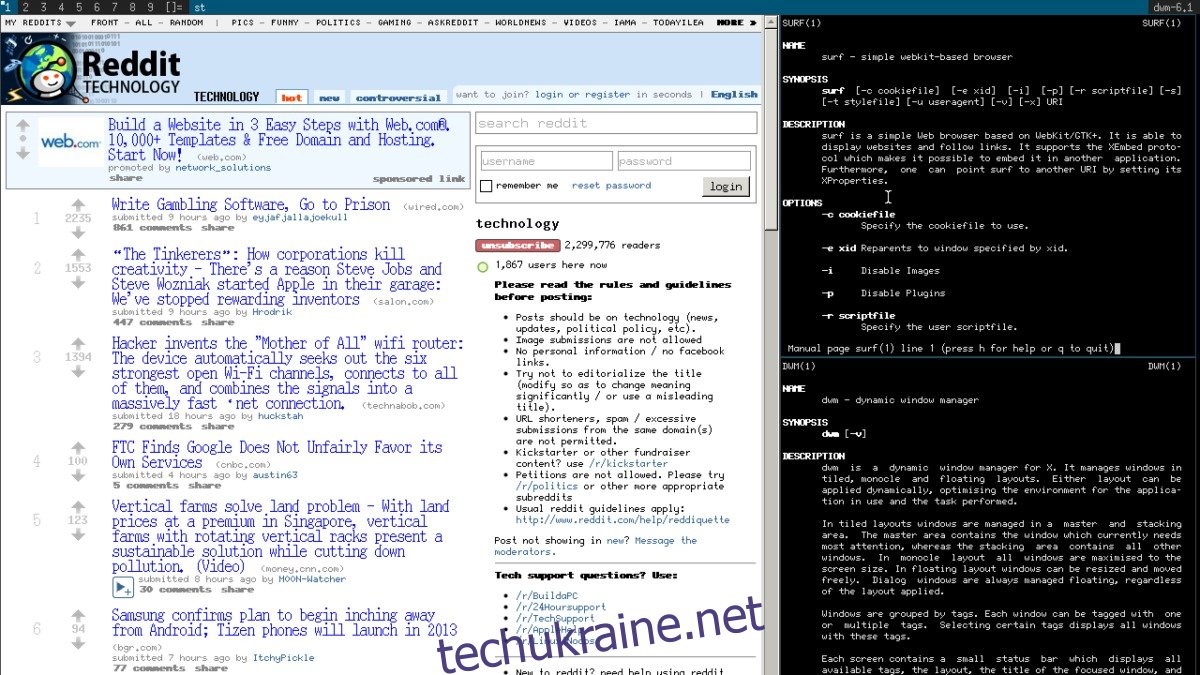
Для того щоб відкрити веб-сайт, потрібно відкрити термінал і виконати наступну команду:
surf https://website.com
Для зручності, ми рекомендуємо використовувати комбінацію клавіш Alt + F2, яка є в багатьох середовищах Linux. Це дозволить вам запускати улюблені сайти у браузері Surf без потреби постійно звертатися до терміналу.
Вкладки в Surf
Однією з особливостей Surf є відсутність стандартних елементів керування браузером. Це дає користувачам змогу швидко отримувати доступ до потрібного контенту без відволікаючих інтерфейсів. Однак, деяким користувачам це може не сподобатися, оскільки унеможливлює відкриття декількох сторінок у “вкладках”.
Додати функціональність вкладок до Surf досить просто, починаючи з інсталяції програми Tabbed.
Ubuntu
sudo apt install tabbed
Debian
sudo apt-get install tabbed
Arch Linux
sudo pacman -S tabbed
Fedora
sudo dnf install tabbed -y
OpenSUSE
На жаль, для Tabbed немає власного пакета SUSE. Якщо вам він потрібен, вам доведеться завантажити та скомпілювати його вручну.
Після встановлення Tabbed, Surf отримає можливість використовувати вкладки. У терміналі виконайте таку команду:
tabbed surf -e website.com
Навігація по Вкладках
Навігація по вкладках в Surf відрізняється від інших браузерів, оскільки не підтримує мишу. Натомість, вона здійснюється за допомогою клавіатури.
Щоб відкрити нову вкладку в Surf, натисніть Ctrl + Shift + Enter.
Для швидкого переходу між вкладками використовуйте комбінацію Ctrl + 1 – 9.
Закривайте вкладки за допомогою Ctrl – Q, а для перемикання між двома останніми вкладками натисніть Ctrl + Tab.
Встановлення Домашньої Сторінки
Функціонал Surf, що дозволяє миттєво відкривати веб-сайт за допомогою однієї команди, є дуже зручним. Однак, якщо ви хочете встановити домашню сторінку, для цього знадобиться спеціальний скрипт.
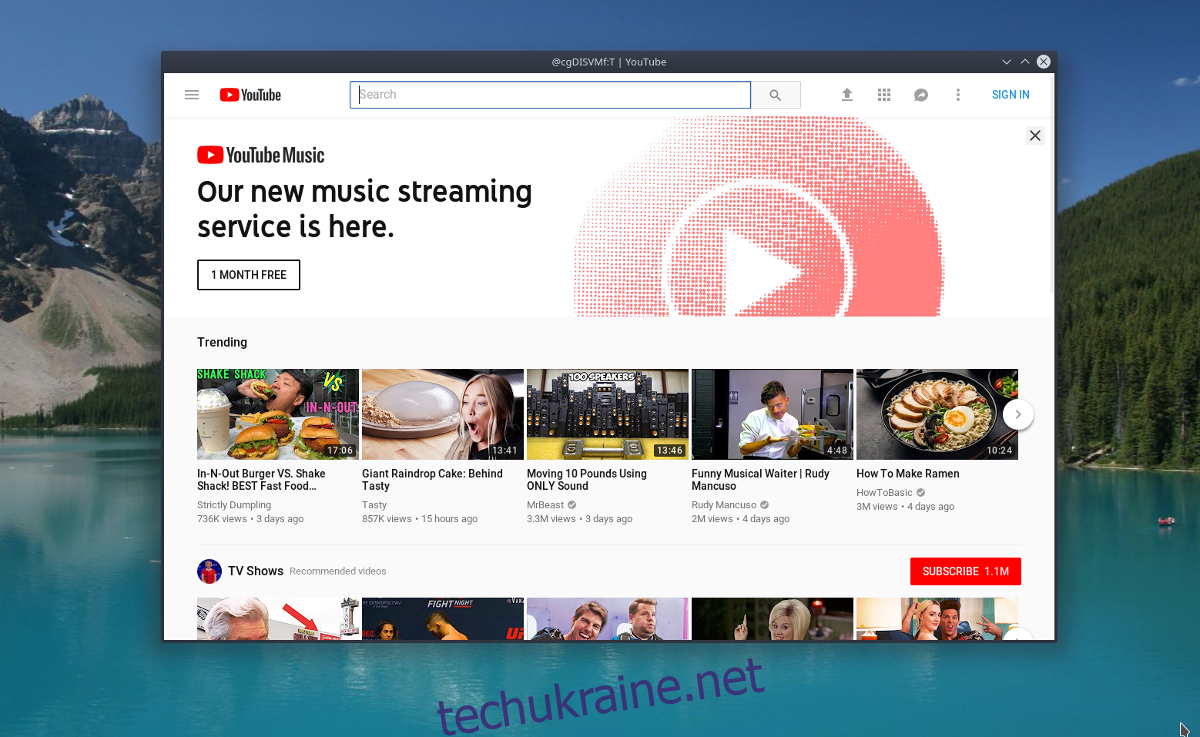
У терміналі створіть новий файл скрипта за допомогою команди touch.
touch surf-homepage
Далі додайте Shebang до скрипта за допомогою echo. Важливо не пропускати цей крок! Без Shebang ваш комп’ютер з Linux не зможе розпізнати файл скрипта!
echo '!#/bin/bash' >> surf-homepage
Після налаштування Shebang, додайте команду запуску. Замініть “website.com” на URL-адресу вашої домашньої сторінки.
echo 'tabbed surf -e website.com' >> surf-homepage
Оновіть права доступу до скрипта за допомогою chmod, а потім перемістіть його до /usr/bin за допомогою команди mv.
sudo chmod +x surf-homepage sudo mv surf-homepage /usr/bin
Тепер ви можете запустити свою домашню сторінку у будь-який час через термінал (або Alt + F2) за допомогою команди:
surf-homepage